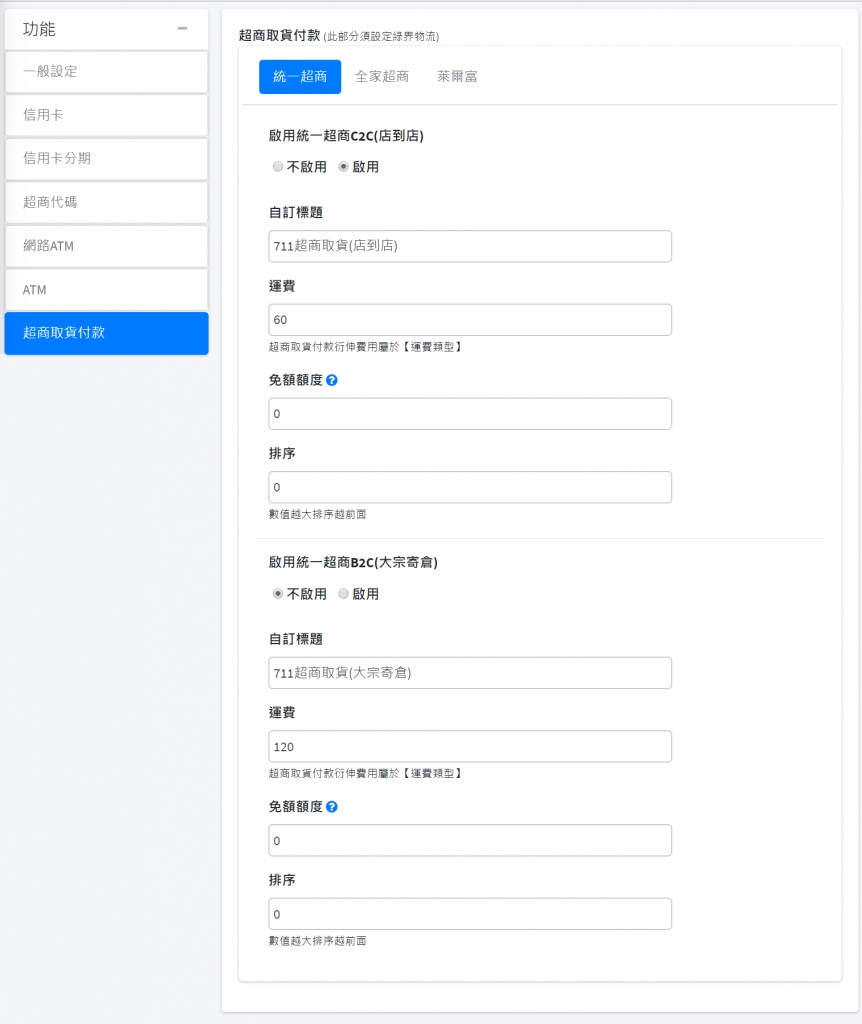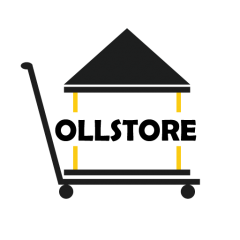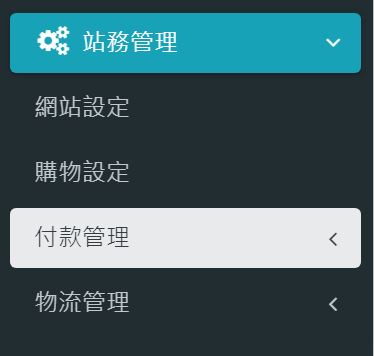| 提示訊息 | 說明 |
| 超商代碼格式錯誤 | 當顧客選擇未串接的「超商取貨付款」、「超商取貨」未輸入超商取貨代號,會顯示此提示訊息 |
| 請選擇超商取貨門市 | 當顧客選擇串接的「超商取貨付款」、「超商取貨」未使用電子地圖選擇取或門市,會顯示此提示訊息 |
| 請選擇取貨門店 | 當顧客選擇「門店自取」、「門店自取付款」未選擇取貨門店 |
| 不允許此付款方式 | 購物商品內,含有不可使用此付款方式的商品 |
| 不允許此配送方式 | 購物商品內,含有不可使用此配送方式的商品 |
| 超商門市資訊參數錯誤 | 系統判斷選擇的超商取貨門市代碼不正確時,會顯示此提示訊息。(出現此訊息概率不高) |
| 請選擇付款方式 | 當顧客未選擇付款方式時,會顯示此提示訊息 |
| 錯誤次數過於頻繁,請稍後重試 | 當顧客填寫資料不正確時,卻反覆送出下單。超過一定次數將會被系統暫時鎖定 |
| 需要登入才可購買 | 後台[購物設定]有勾選「須登入才可結帳」或「須登入才可加入購物車、結帳」,但顧客未登入 |
| 此電話、手機號不可進行結帳 | 後台[購物設定]有勾選 與「禁止戶」相同的電話不可結帳,顧客購物車的電話、手機號與禁止戶相同時,將顯示此提示 |
| 此E-Mail不可進行結帳 | 後台[購物設定]有勾選 與「禁止戶」相同的E-Mail不可結帳,顧客購物車的E-Mail 與禁止戶相同時,將顯示此提示 |
| 須通過驗證才可購買,請先通過E-Mail驗證 | 後台[購物設定]有勾選 須為[已驗證會員]才可結帳,但顧客帳戶尚未通過驗證時,將顯示此提示 |
| 最少須購買N元才可結帳 | 後台[購物設定]有設定購物低消,但顧客購物金額未大於此低消金額時,將顯示此提示 |
| 單次下單金額最多不可超過N元 | 後台[購物設定]有設定購物上限,但顧客購物金額大於此上限金額時,將顯示此提示 註:購物上限設為0,表示無限制 |
| 購物清單內有不符合結帳條件的商品 | 買即送、商品加購、滿額加購清單內含不符合當下結帳條件的商品。(例如:已無庫存、已過活動….) |
| 折扣合計不得大於商品購物合計 | 購物金 + 折價券的合計折扣不得大於商品購物金額。(不包含運費、手續費、加購品) |
| 訂單金額已異動,請重新整理頁面取得最新價格 | 顧客購物車顯示的訂單金額,與送出訂單當下系統計算的實際訂單不相同時,將顯示此訊息 |
月份: 2019 年 11 月
Facebook DPA設定教學
簡單說明一下什麼是Facebook DPA? 這邊的DPA中文叫「動態廣告」,它的主要功用是,只要您的訪客曾經訪問過您的網站,當用戶在FB瀏覽時,FB動態廣告就能自動地將訪客對您網站有興趣的商品自動的推廣給他。(詳細介紹)
要使用FB DPA動態廣告,需要將您的商品資訊提交給FB。可以採用[人工提交]或[給資料源讓FB定期自動抓取]。接下來,將會演示如何提交商品資訊給Facebook。
跑馬燈自定義配色 (使用CSS)
若尚未閱讀 「網站進階調色教學(使用CSS)」這篇的話,請先閱讀此篇文章。
使用教學
這邊將示範如何修改 自訂跑馬燈的背景色、標籤背景色、標籤文字色、訊息內容文字色。
繼續閱讀 “跑馬燈自定義配色 (使用CSS)”網站進階調色教學(使用CSS)
雖然網站提供自訂配色、進階自訂配色功能,但無法自定義細部的顏色。這邊就教大家如何使用CSS來進階調色。 不必擔心不會CSS的問題,這邊只會運用基本CSS,只要照著步驟做,零基礎也能輕鬆做到。
繼續閱讀 “網站進階調色教學(使用CSS)”設定宅配貨到付款
操作位置 : 系統後台站務管理 > 付款管理 > 宅配貨到付款
註:此為無串接的付款方式,須人工修改訂單付款狀態
這邊可以設定3組自定義的宅配貨到付款
可個別設定不同的名稱、運費、說明。 可搭配商品的排除的付款方式,來區分不同類型的貨到付款。例如: 一般商品 、 大型商品 、 冷凍商品 使用不同的貨到付款方式
這邊有個需要特別注意的地方,就是此處的衍伸費用歸屬於[運費],因此在促銷活動、折價券的地方對應的也是免運費。
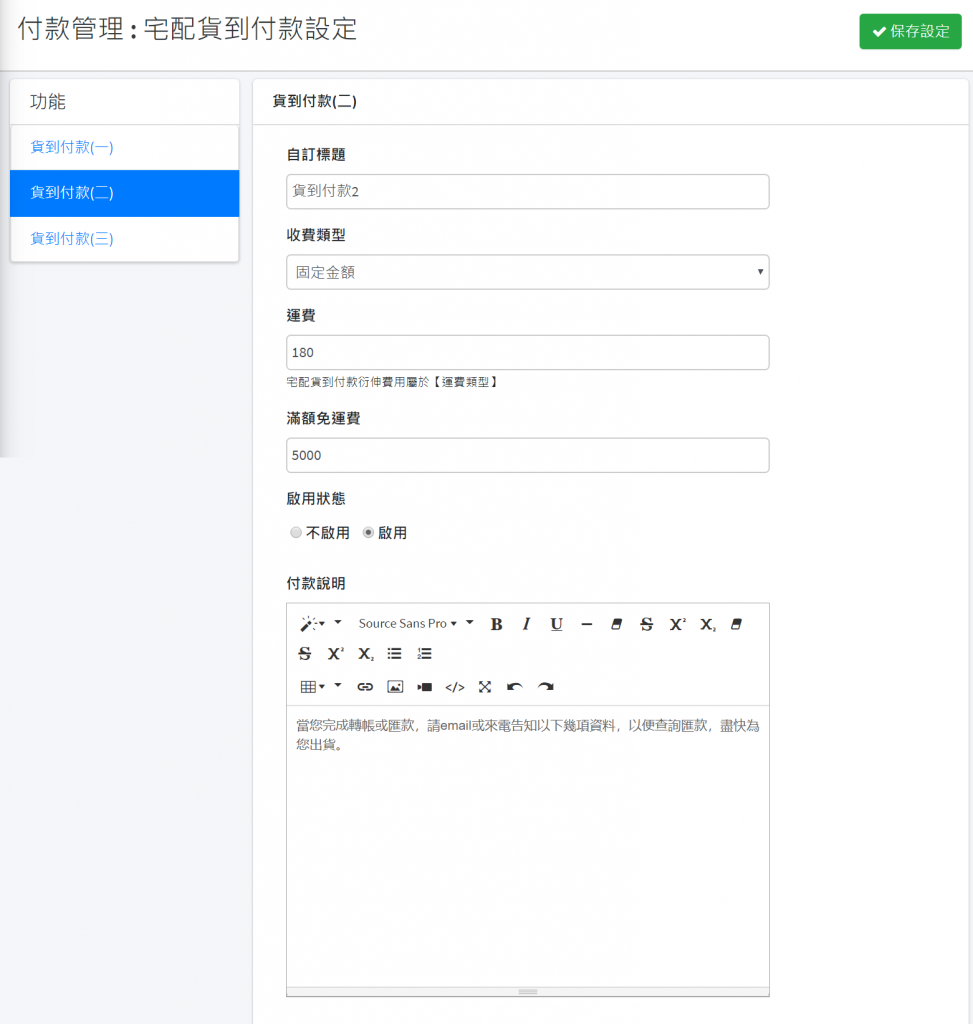
設定銀行收款
操作位置 : 系統後台站務管理 > 付款管理 > 線下轉帳
註:此為無串接的付款方式,須人工修改訂單付款狀態
欄位說明
自訂標題: 於購物車結帳頁顯示的付款方式名稱
銀行別 : 指定轉帳的銀行
戶名 : 商家收款的帳戶的戶名
轉入帳號: 商家收款的帳號
轉帳說明 : 可簡短敘述轉帳的流程
付款說明: 可詳細敘述轉帳的流程
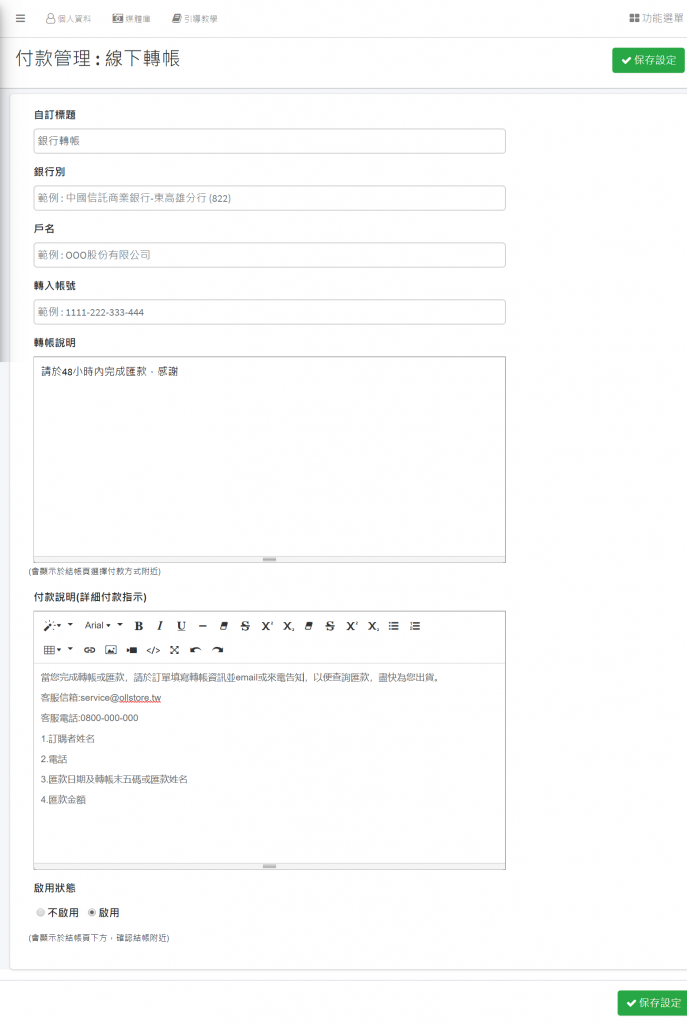
銀行別、戶名、轉入帳號、轉帳說明 會顯示於結帳頁選擇付款方式的下方
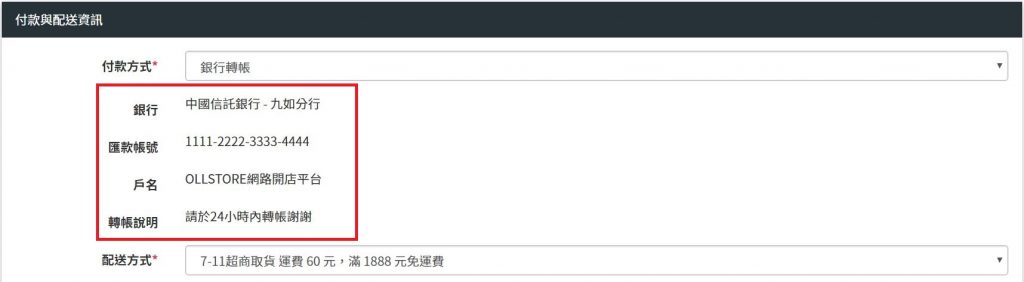
付款說明則會顯示在結帳頁,確認結帳的附近
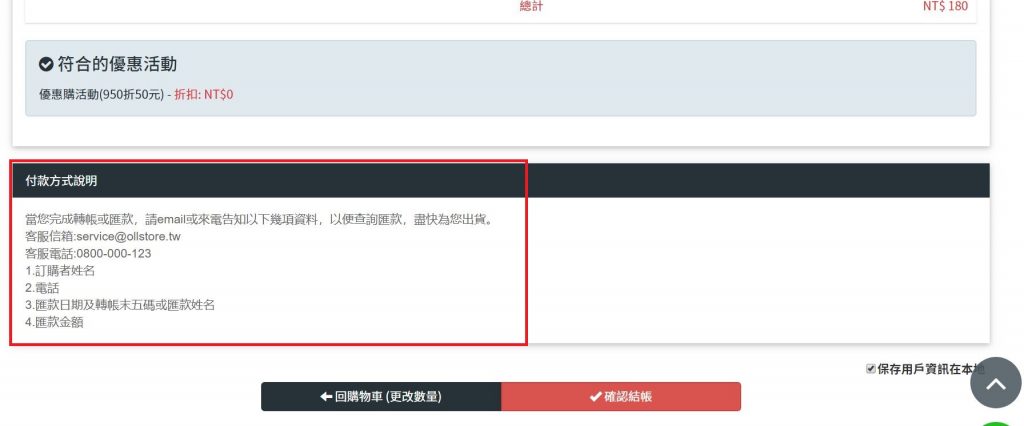
批量匯入商品規格選項
[此文章已無效果]
上一篇「批量匯入主商品操作流程」說明了如何大量匯入主商品,這篇將繼續說明如何「批量匯入商品規格選項」。
在此之前,先來簡單說一下,什麼是「商品規格選項」。舉例來說,一件商品可能會不只只有一種規格,像是同一型號的iphone,可能就有分不同顏色、不同容量大小
假如沒有規格選項可以用的話,就得每個顏色、容量都各別的建立商品,假如組合一多,像是5種顏色、3種容量大小,同一商品就有15種組合,光是上架商品就會耗大量的時間。(當然某些場合上,將不同商品分開來也有它的好處)。
批量匯入主商品操作流程
設定綠界付款方式
先來簡單介紹一下「綠界金流」。它是由台灣知名第三方金流平台綠界科技所提供的服務。支援多種付款方式,例如:信用卡線上刷卡、網路ATM、超商代碼…等
使用串接金流服務的好處在於,可以快速支援多元付款方式,且當顧客透過金流付款後,商店的訂單會自動更新付款狀態,可以省去人工一筆一筆修改的麻煩。
要使用綠界金流,請先到綠界官方網站註冊會員,並通過審核後便能使用綠界金流服務。
綠界金流設定
申請綠界會員並審核成功後,可到綠界管理後台 > 系統開發管理 > 系統介接設定
找到[商店代號]、[HashKey]、[HashIV]。
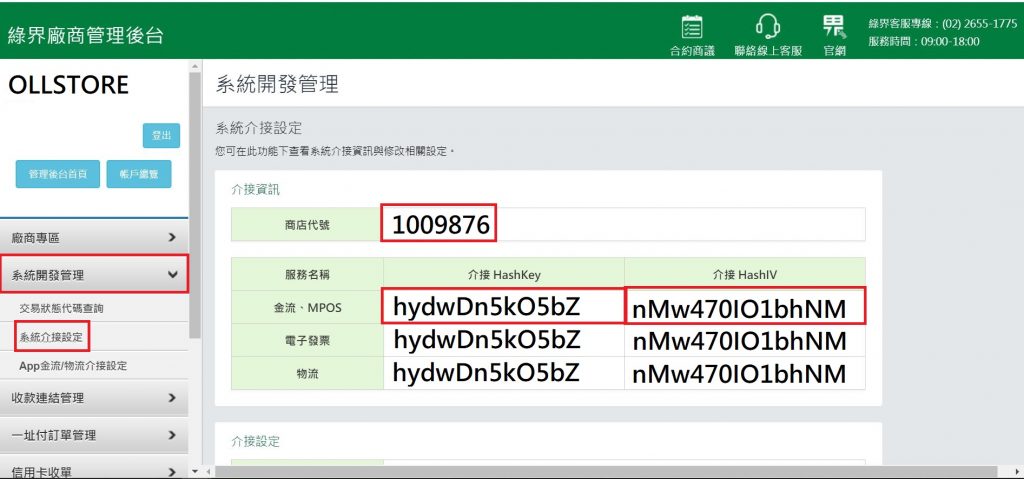
把它貼到系統後台 > 付款管理 > 綠界金流 > 一般設定
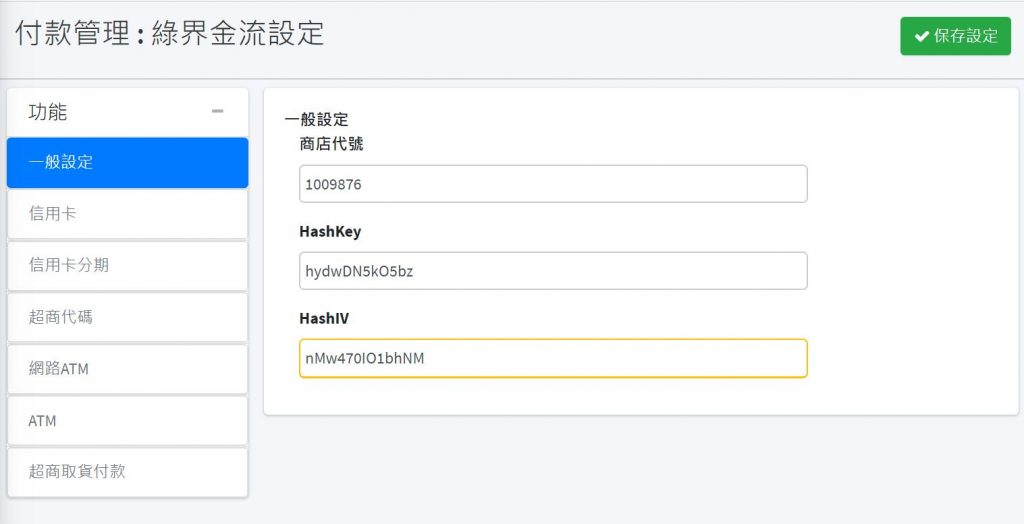
這樣就完成與綠界金流的串接設定了。 接著,只需分別設定想要開啟的付款方式即可。
綠界各付款方式收費表 : 會員服務介紹
信用卡
綠界信用卡單一筆訂單收款範圍為 1 ~ 30000 元。(刷卡手續費 個人/商務會員為 2.75%)
系統可針對綠界信用卡付款方式做以下設定:
1. 是否啟用綠界信用卡功能
2.自訂付款方式的名稱。 例如: 信用卡(透過綠界付款)
3.收費類型,選用此付款方式的用戶將會收多少手續費。可以選擇[固定金額]、[百分比%]兩種模式。
4.手續費:
若收費類型為[固定金額],設為50,表示收取50元手續費。
若收費類型為[百分比%],設為3,表示收取3%手續費。(計算公式:商品金額 + 加購品金額 * 百分比%)
5.免額額度: 顧客購物車金額達指定金額則免收手續費,若不提供免手續費,則輸入0。
(計算公式: 商品金額 + 加購品金額 – 折價券優惠 – 促銷活動優惠)
6.排序,購物車頁付款方式顯示的順序,數值越大排的越前面。
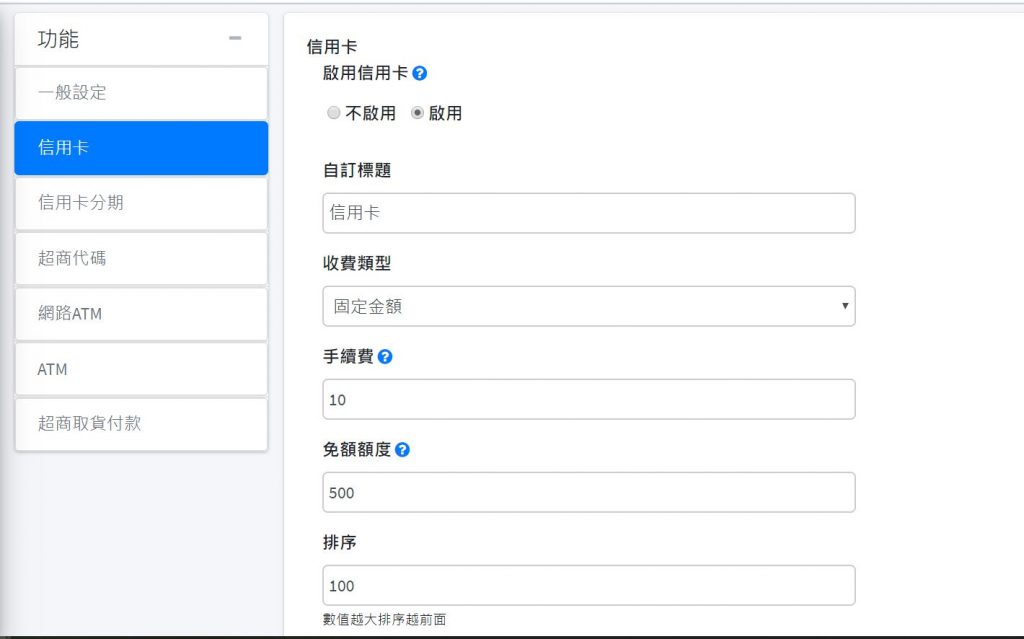
信用卡分期
信用卡分期,需要為「綠界特約會員」才可以使用。若不是特約會員的話,開啟此功能將會變成一般的信用卡模式,無法選擇分期。
可以設定要提供哪幾種分期方式給顧客,可以選 3期、6期、12期、18期、24期
其他欄位設定與信用卡設定一樣。
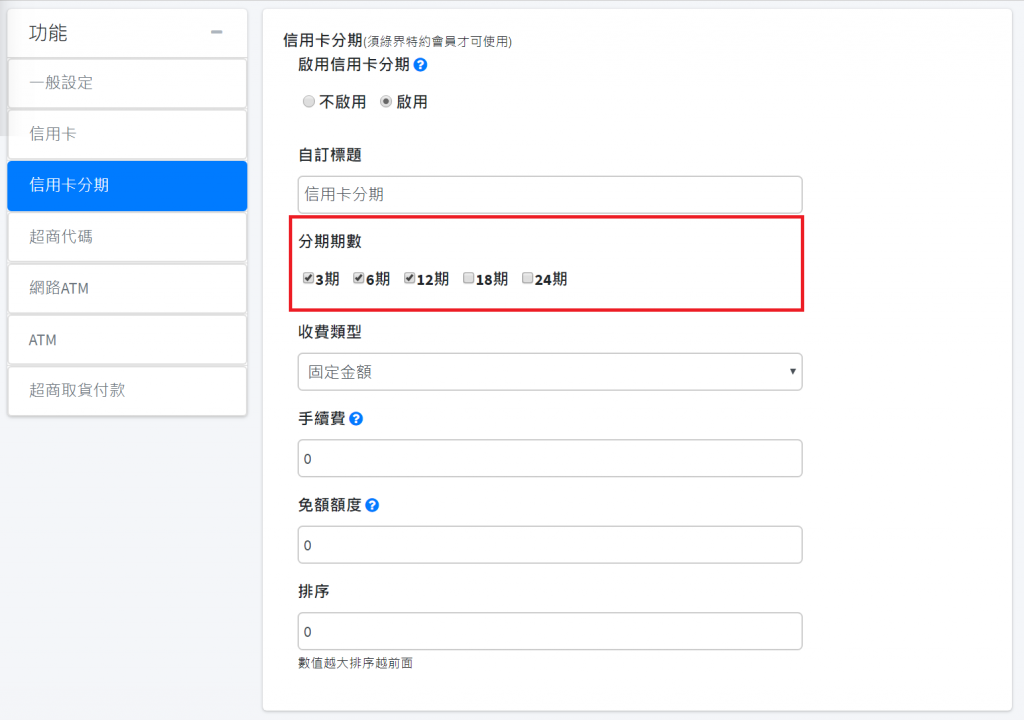
超商代碼
綠界超商代碼單一筆訂單收款範圍為 31 ~ 20000 元。(手續費 個人/商務會員為 30元)
其餘欄位與信用卡一樣,這邊就不再多說明。
網路ATM、ATM
綠界網路ATM、ATM單一筆訂單收款範圍為 11 ~ 200000 元。(手續費 個人/商務會員為 1%,最低收10元)
其餘欄位與信用卡一樣,這邊就不再多說明。
超商取貨付款
綠界超商取貨付款單一筆訂單收款範圍為 31 ~ 6000 元。(手續費 參考這裡)
這邊可以設定三大超商 統一超商(711)、全家超商、萊爾富 這三間的超商取貨付款
每間超商都還可以設定C2C 或是 B2C。下面簡單說明一下兩項的差異
C2C : 店到店,表示商家是去超商寄貨的,買家也是去超商取貨的。適合量小的商家。(多數商家是選這個)
B2C:大宗寄倉,表示商家是將貨品一箱一箱直接寄到超商物流倉庫。
註1: 申請綠界物流 C2C 或 B2C 只能二選一。
註2: 雖然超商取貨付款是歸類在付款方式,但實際上要申請「綠界物流」才可以用。
綠界物流申請連結: https://www.ecpay.com.tw/IntroTransport